
【無料プリセット配布中】レタッチ解説「福井の街灯」
どうも、大阪でスナップ写真を撮っているGENです。
今回は自分の写真のレタッチ方法について解説していきたいと思います。
解説する写真はこちらになります。

【福井の街灯】
こちらのお写真は福井で撮影しました。写真とは別のお仕事で福井に訪れた時に、勤務先からホテルまで歩いて帰った時に撮ったお写真です。街灯の並びやわずかに残るハレーションが印象的だったので「綺麗」と思ってお写真を撮りました。
レタッチ前の元のRawデータは下の画像になります。色がそこまで出ていないですね。

ヒストグラムはこんな感じです。

カメラはGRⅢで撮りました。
SS 1/160秒
絞り F2.8
ISO 2500
撮影時間は7月の夕暮れ。個人的にもう少しだけISOを上げて絞って撮りたかったと思います。
この写真をどの様にして完成していったのか皆さんは気になりますよね??
Lightroomにはヒストリーという機能があって、どんなレタッチをしていったのかという風に時系列に沿ってリスト化してくれる機能があります。
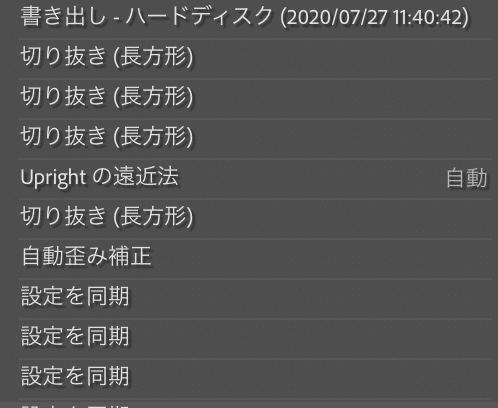
上の画像の様に表示されます。残念ながら僕は前の写真の設定をそのまま同期してから、歪み補正とトリミングをして作品に仕上げた感じです。
なお、設定同期機能は「残りの写真も同じ色味で統一したい!」という時に便利な機能です。レタッチも省略できるのでおすすめです。
以下が実際に設定したパラメーターになります。まずはヒストグラムから順次紹介していきます。





コントラスト、彩度を上げたのは街灯の色をより印象的な色に仕上げたかったので爆上げしました。かすみの除去をマイナス方向に降った事でふんわりした雰囲気に仕上げた。ただ、やりすぎ注意なので皆さんも気をつけてくださいね。

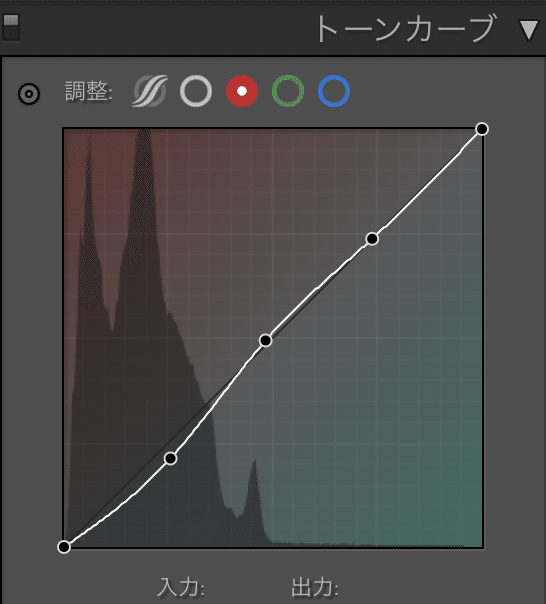

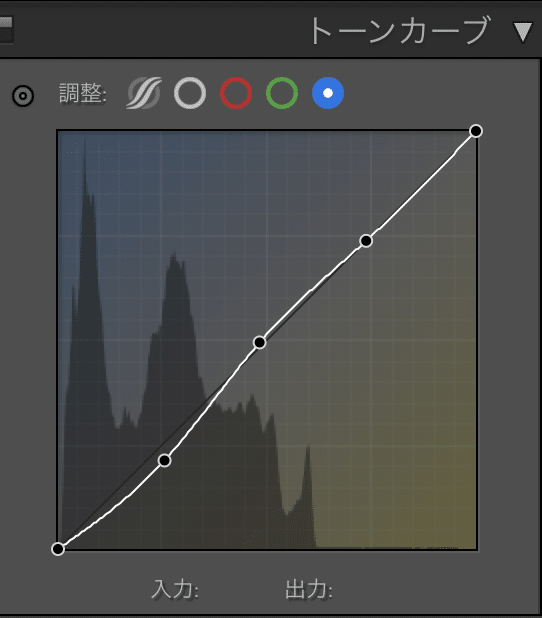





こんな感じで上のパラメータをいじいじしてできたのが、こちらの【福井の街灯】になります。2020年に撮ったお気に入りの1枚であります

皆さん、最後まで読んでいただいた皆様ありがとうございます。
個人的にお気に入りの写真のレタッチを解説したら気分がよくなってきたので、今回特別にレタッチしたパラメーターを完全再現したプリセットをプレゼントします。
Lightroomの設定方法は、

プリセット横にある+部分をクリックして

プリセットを読み込んでくだされば今日から使えます。
どんな写真に使えるのか、わかりませんが夕暮れの街灯の写真には合うと思います。もし、使って良かったらこちらのnoteを拡散してくれたら泣いて喜びます!スキはいつでも大歓迎です!
明日から土日なので素敵な週末をお過ご下さい!
ありがとうございました!!
お問い合わせ
Mail:mogri0625@gmail.com
Twitter:@gen_1988_
Instagram:@gen_1988_
サポートして頂いたお金は作品制作(展示プリント、写真集)などに使わせて頂きます。
